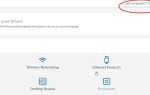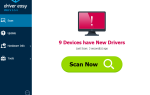Хотите удалить Geforce Experience? Если вы не знаете, как его удалить, вы попали по адресу! Это очень легко! Прочитав эту статью, вы сможете быстро и легко удалить Geforce Experience!
Все, что вам нужно знать о Geforce Experience
- Что такое Geforce Experience?
- Деинсталлируйте Geforce Experience в панели управления
- Как обновить графический драйвер без Geforce Experience?
Что такое Geforce Experience?
Geforce Experience представляет собой приложение, представленное NVIDIA, которое не только позволяет пользователям видеокарт Geforce делать снимки экрана и делиться ими, но также записывать и делиться игровыми видео и трансляциями с друзьями. Geforce Experience также может помочь пользователям видеокарт Geforce поддерживать графический драйвер в актуальном состоянии и оптимизировать настройки игры.
Деинсталлируйте Geforce Experience в панели управления
Если вам больше не нужен Geforce Experience, вы можете легко удалить Geforce Experience из панели управления. Вы можете следовать инструкциям ниже, чтобы сделать это:
1. На клавиатуре нажмите ключ с логотипом Windows а также р в то же время. Тип контроль и пресс Войти открыть Панель управления.

2. Нажмите Удалить программу.

3. Щелкните правой кнопкой мыши NVIDIA Geforce Experience и нажмите Удалить / Изменить. Затем следуйте инструкциям на экране, чтобы удалить Geforce Experience.

4. Перезагрузите компьютер после удаления Geforce Experience.
Как обновить графический драйвер без Geforce Experience?
Обновляя драйверы, особенно графический драйвер, вы можете не только поддерживать видеокарту в хорошем состоянии, но и избегать неожиданных проблем во время игры. Более того, вы можете даже повысить производительность в играх.
Есть два способа обновить ваш графический драйвер без Geforce Experience: вручную а также автоматически.
Обновите графический драйвер вручную — Вы можете обновить свой графический драйвер вручную, зайдя на официальный сайт NVIDIA и выполнив поиск последней версии драйвера для вашей видеокарты.
Обязательно выберите драйвер, совместимый с вашей моделью видеокарты и вашей версией Windows.
ИЛИ ЖЕ
Обновите свой графический драйвер автоматически — Если у вас нет времени, терпения или навыков работы с компьютером для обновления графического драйвера вручную, вместо этого вы можете сделать это автоматически с Водитель Легко. Вам не нужно точно знать, на какой системе работает ваш компьютер, вам не нужно рисковать загрузкой и установкой неправильного драйвера, и вам не нужно беспокоиться об ошибках при установке. Driver Easy справляется со всем этим.
Все драйверы в Driver Easy прийти прямо из производитель. Они все сертифицировано безопасно и надежно.
1. Скачать и установите Driver Easy.
2. Запустите Driver Easy и нажмите кнопку Сканировать сейчас кнопка. Driver Easy проверит ваш компьютер и обнаружит проблемы с драйверами.

3. Нажмите Обновить Рядом с вашей видеокартой автоматически загружается правильная версия ее драйвера, после чего вы можете установить ее вручную. Или нажмите Обновить все для автоматической загрузки и установки правильной версии всех драйверов, которые отсутствуют или устарели в вашей системе (это требует Pro версия — вам будет предложено обновить, когда вы нажмете Обновить все. Ты получаешь полная поддержка и 30-дневный возврат денег гарантия).

Вы можете сделать это бесплатно, если хотите, но это частично руководство.
Если вам нужна помощь, пожалуйста, свяжитесь с Служба поддержки Driver Easy в support@drivereasy.com.
Если у вас есть какие-либо вопросы или предложения, пожалуйста, оставьте свой комментарий ниже.

![Как удалить Geforce Experience [Легко]](https://milestone-club.ru/wp-content/cache/thumb/41/2ab16a9142dfa41_320x200.png)